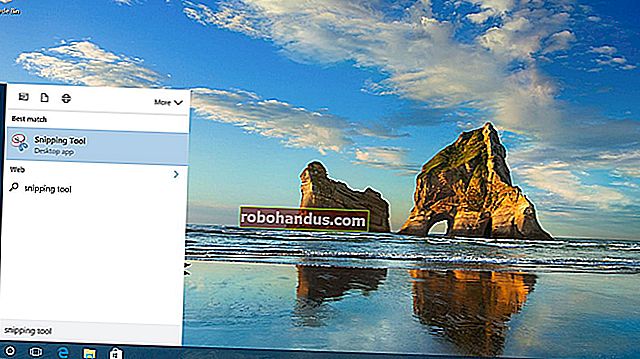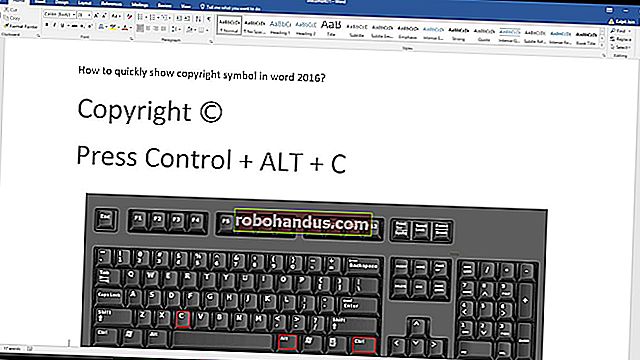Secret Hotkey는 모든 앱에서 Windows 10의 새로운 이모티콘 선택기를 엽니 다.

Windows 10에는 Google Chrome과 같은 데스크톱 프로그램을 비롯한 모든 애플리케이션에서 이모티콘을 입력하는 데 사용할 수있는 숨겨진 이모티콘 선택기가 있습니다. 키보드 단축키 조합을 눌러 액세스 할 수 있습니다.
이모티콘 선택기는 Windows 10의 Fall Creators Update에 추가되었으며 2018 년 4 월 업데이트에서 개선되었습니다.
이모티콘 선택기를 여는 방법
이모티콘 선택기를 열려면 Win +를 누릅니다. 또는 Win +; 키보드에서. 즉, Windows 키를 누른 상태에서 마침표 (.) 또는 세미콜론 (;) 키를 누릅니다.
커서는 이러한 키를 누르는 동안 텍스트를 받아들이는 위치에 있어야하지만 웹 브라우저의 텍스트 필드에서 메시징 앱, 메모장, Microsoft Word에 이르기까지 거의 모든 응용 프로그램에서이 바로 가기를 사용할 수 있습니다.
팝업 창에서 이모티콘을 클릭하면 삽입 할 수 있습니다. 패널은 또한 가장 최근에 사용한 이모티콘을 기억하고 목록 맨 위에 표시합니다.

이모티콘 패널의 왼쪽 하단에있는 돋보기 버튼을 클릭 한 다음 입력하여 이모티콘을 검색 할 수도 있습니다.

응용 프로그램에 따라 패널에 표시되는 것과 동일한 풀 컬러 이모티콘이 표시되거나 (예 : Chrome) 또는 더 작은 흑백 이모티콘 문자 (예 : 노트북)가 표시됩니다. .
2018 년 4 월 업데이트부터는 이모티콘을 삽입 한 후에도 원하는만큼 이모티콘을 삽입 할 수 있도록 이모티콘 패널이 계속 열려 있습니다. 닫으려면 패널의 오른쪽 상단에있는 "x"버튼을 클릭하거나 키보드에서 Esc 키를 누르십시오.
관련 : 왜 내 친구들이 내 이모티콘을 제대로 보지 못하나요?

이모티콘 선택기 (아래에 머리카락이있는 사람 얼굴 버튼)에서 "사람"범주로 전환하면 창 오른쪽 상단에 이모티콘의 피부색을 선택할 수있는 버튼이 나타납니다. 이것은 새로운 사람 모양 이모티콘의 색상 만 변경합니다. 오래된 원형 얼굴 이모티콘은 노란색으로 유지됩니다.

이모티콘은 표준 유니 코드 문자이므로이 키보드로 입력하는 이모티콘은 이모티콘을 지원하는 최신 운영 체제 또는 장치에서 볼 수 있어야합니다. Microsoft는 Windows Update를 통해 제공되는 업데이트에서 Windows 7에 흑백 이모 지 지원을 추가했습니다.
이모티콘 문자가 포함 된 도메인 이름도 구입할 수 있습니다.
터치 키보드로 이모티콘을 입력하는 방법
Windows 10의 터치 키보드는 이모티콘을 지원하므로 터치 스크린에서 소프트웨어 키보드를 사용하는 경우 이모티콘을 입력 할 수 있습니다. 이는 iPhone, Android 휴대폰, iPad와 같은 다른 최신 모바일 장치에서 키보드를 사용하여 그림 이모티콘을 입력하는 것과 같습니다.
터치 키보드로 이모티콘을 입력하려면 스페이스 바 왼쪽에있는 이모티콘 버튼을 탭하면됩니다.

탭하여 삽입 할 수있는 그림 이모티콘 목록이 표시됩니다. 거의 모든 Windows 응용 프로그램에서 작동합니다.
표준 알파벳 키보드로 돌아가려면 "abc"버튼을 누릅니다.